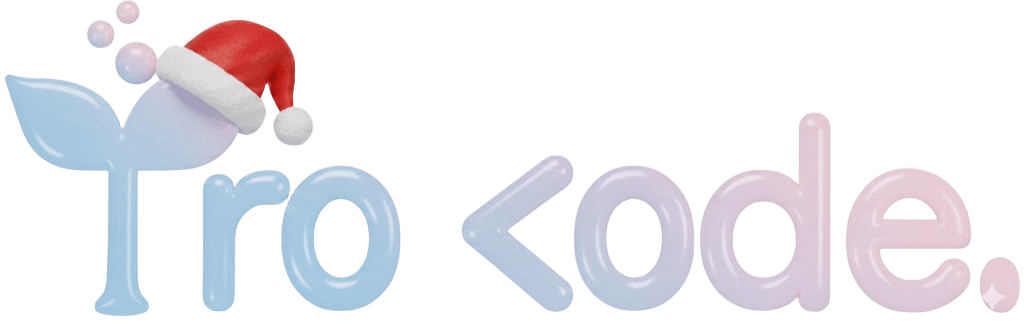こんにちは!ちいです!
 ちい
ちい副業でWeb制作もしています!
先日発売されたばかりのiPad Air 第4世代を手に入れました!
せっかく購入したiPadなので綺麗な状態で長く大切に使いたいですよね。
今回はDAISOで発売中のiPad Pro 11インチ対応のガラスフィルムを貼ってみた感想をレビューにしました!
ガラスフィルムをどこで買うか検討中の方の参考になれば幸いです。
この記事はこんな方におすすめです!
- コスパの良いガラスフィルムが欲しい!
- ブルーライトカットのガラスフィルムが欲しい!
- 100円ショップのガラスフィルムの貼り心地を知りたい
- 上手なガラスフィルムの貼り方をしりたい!
- コスパの良いiPadケースを知りたい
結論!DAISOのiPad ProのガラスフィルムでOK!
実際の商品がこちらです!





お値段は550円(税込)でした!
「100均なのに、100円じゃないんかい!」
と心の中でツッコミつつ購入しました。
最近多いですよね、100円ショップの100円以上商品(笑)
今回発売されたiPad Air 第4世代の画面サイズは10.9インチ。
iPad Pro 11インチとは少しだけサイズに差があります。
果たしてサイズは合うのでしょうか??
こちらは最近人気のある「NIMASO」のガラスフィルムです。
製品説明をみるとiPad Air 4とiPad Pro 11インチと同列に書いてあるので
基本的にはガラスフィルムサイズは同じのようです。
ガラスフィルムの中身を確認してみよう



開けてみたら画像のものが入っていました!
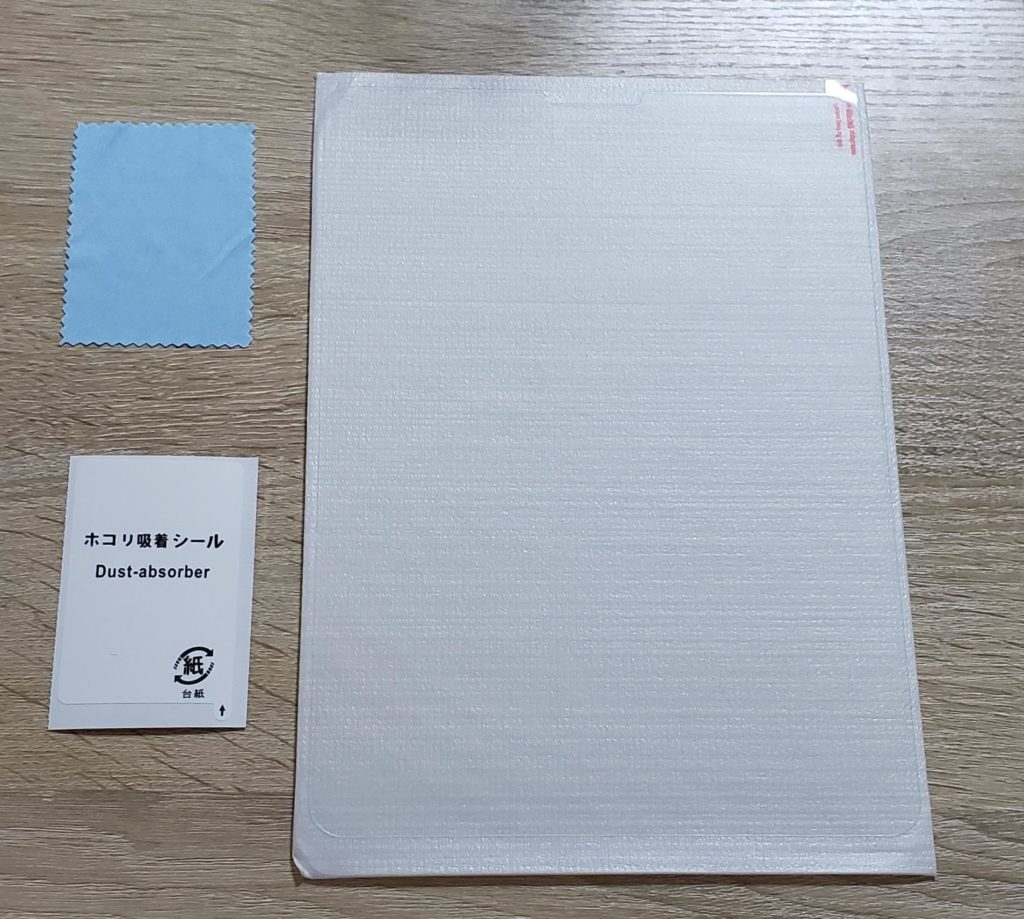
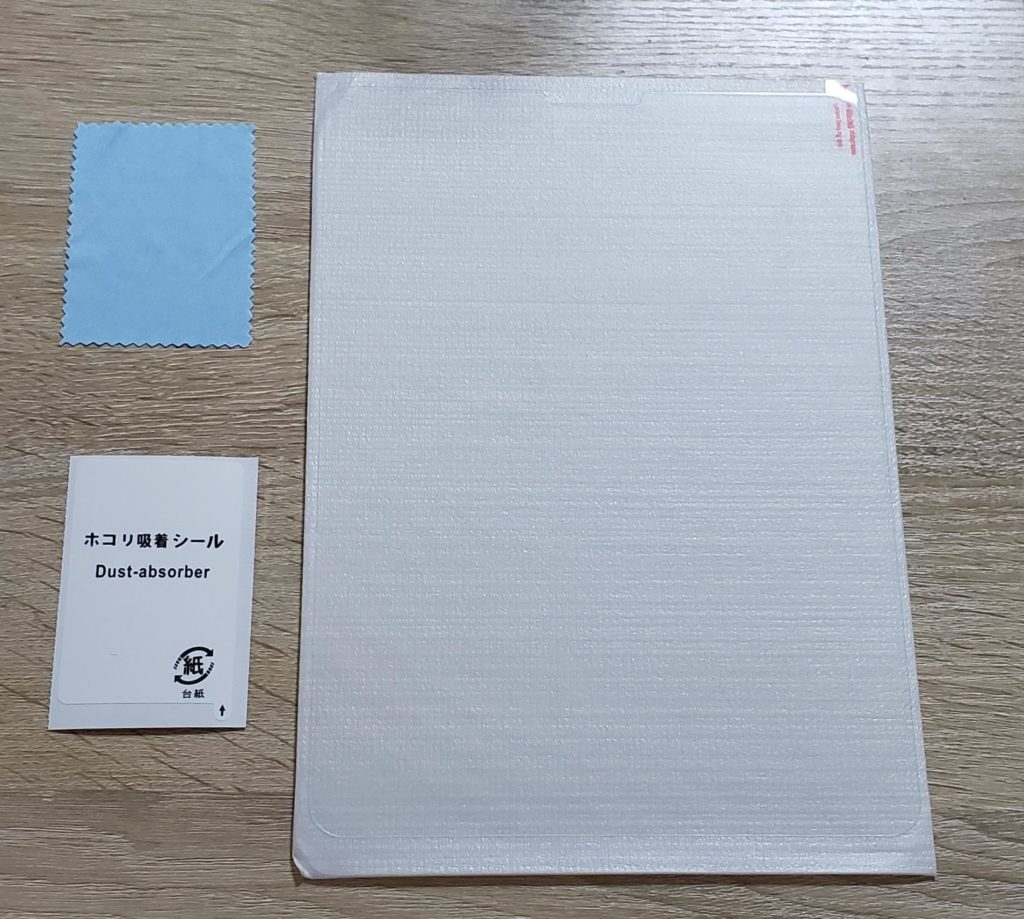
中に入っていたものは以下の通りです
- クロス
- ホコリ吸着シール
- フィルム本体
| 商品価格 | 550円(税込価格) |
| 製品名 | 液晶保護ガラス |
| 対応サイズ | タブレット11用、iPad Pro 11インチ用 |
| ガラス生産国 | 日本製ガラス使用(日本で製造したガラスを中国で加工) |
| 薄さ | 0.33mm |
| 製品特徴 | 気泡レス(シリコン粘着剤で気泡が入りにくい) ブルーライト 平均約41%カット |
フィルムは日本製のガラスが使用されているみたいなので安心感がありますね。
格安商品ですが、ブルーライトカットが入っているのは嬉しいです。
ガラスフィルムを上手に貼るコツとは?



フィルム貼り成功の秘訣は「事前準備」です!
用意した方が良いもの
*セロテープ
*ウェットシート
貼り付けるときの手順は以下を参考にしてください♪
長年携帯ショップでやってきた貼り付け手順です。
フィルムを貼る前に、画面をウェットシートで綺麗に拭いておきましょう。
付属のクロスで水分を拭き取りましょう。
セロテープを使って画面に付着しているホコリやゴミを取り除きましょう。
ちなみに空気は入ってしまっても大丈夫です!
後から抜けていきます。
大敵はホコリです!!



お風呂場は湿気があるので埃が入りにくく貼り付けをするのにおすすめの場所です!
100円ショップのガラスフィルム貼ってみた!コスパは良い?
こちらが貼り付け後です。


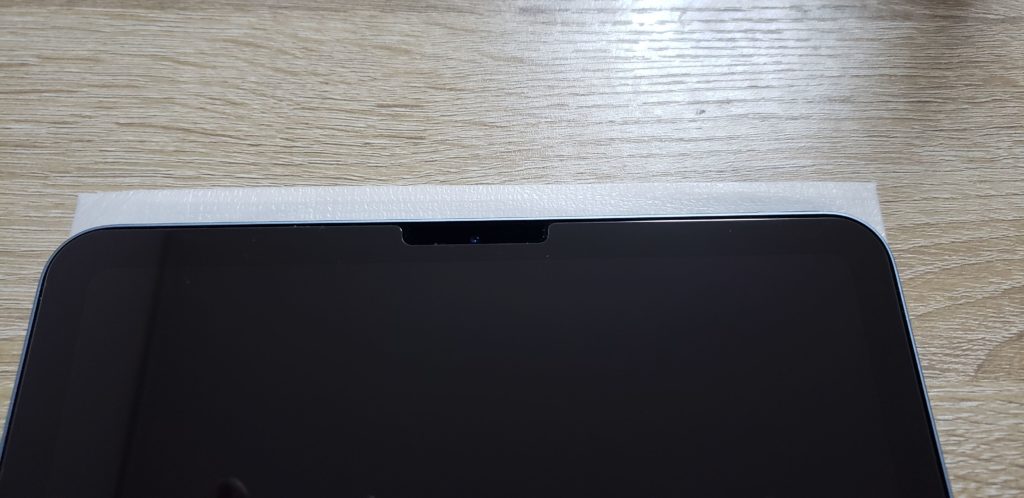
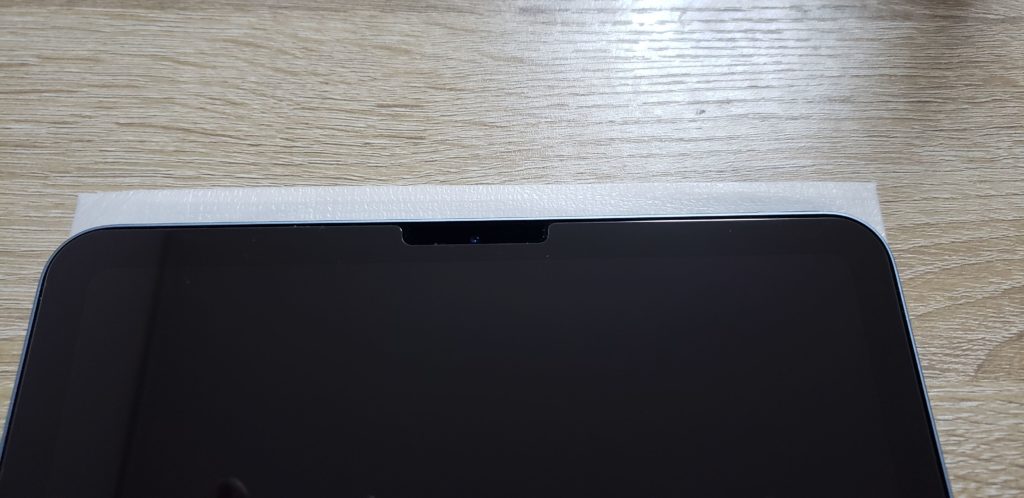


なかなか綺麗に貼れました!
AmazonでiPadのガラスフィルムを検索すると‥
平均価格は1000円前後!
対してDAISOのガラスフィルムは税込み550円!
ブルーライトカットもついているので、かなりお買い得だと思います。
タッチパネルの反応や指滑りも特別問題なく使用できました。
デメリットはあるか?指紋がつきやすい?
使ってみてデメリットと感じたことはそんなにないのですが、強いて言えば指紋がつきやすいかもしれません。
コスパが良いiPadケースはある?
ちなみにiPad Air4のケースはAmazonでこちらを購入しました!
*商品ポイント*
- オートスリープ機能
- ケースをつけたままアップルペンシル取り付け可能
- カバーは三つ折りできるのでiPadを立てて使える
- 背面は透明のハードケース



カラーバリエーション豊富です!私は本体と同じブルーにしました♪


今回貼ったDAISOの画面シールとケースは干渉することなく使えました。
最後まで記事を読んでいただきありがとうございます!